Lucrul cu FTP de pe linia de comandă s-ar puteasunet banal, deoarece există o mulțime de clienți FTP excelenți pe Linux, care oferă o GUI cu care să lucreze. Totuși, mulți utilizatori ai Protocolului de transfer de fișiere îl folosesc prin SSH și servere, astfel încât o aplicație GUI nu va funcționa.
Există câțiva clienți FTP din linia de comandă utilăpe Linux. De fapt, în trecut, am vorbit despre o aplicație excelentă din linia de comandă din lista mea cu cei mai buni clienți FTP pentru Linux. Acestea fiind spuse, în această postare, nu ne vom concentra pe aplicația respectivă, deoarece este mult prea complicată pentru ceea ce avem nevoie de ea; încărcare de bază și descărcare. În schimb, vom folosi clientul standard FTP GNU.
Notă: clientul FTP GNU nu va funcționa cu SFTP sau FTPS. Se poate conecta numai la servere FTP.
Instalați FTP CLI
Aplicația FTP GNU este utilizată pe scară largă, deci, acest pachetpoate fi deja preinstalat pe câteva distribuții. Acestea fiind spuse, nu fiecare distribuție are un client preinstalat, așa că este o idee bună să parcurgeți modul de funcționare înainte de a continua modul de utilizare.
Pentru a instala aplicația FTP pe sistemul de operare Linux, deschideți o fereastră de terminal apăsând butonul Ctrl + Alt + T sau Ctrl + Shift + T combinație de tastatură. De acolo, urmați instrucțiunile detaliate care corespund cu sistemul de operare pe care îl utilizați în prezent.
Ubuntu
Pe Ubuntu Linux, clientul FTP CLI este disponibil în depozitul de software „Ubuntu Main”. Pentru a o instala pe sistemul dvs., trebuie să utilizați potrivit comanda de terminal.
sudo apt install ftp
Debian
Clientul FTP CLI a acceptat Debian Linux de foarte mult timp. Drept urmare, se poate instala cu ușurință prin intermediul depozitului de software „Debian Main”.
Pentru a instala aplicația FTP CLI pe computerul dvs. Debian, utilizați tasta Apt-get comanda de mai jos.
sudo apt-get install ftp
Arch Linux
Utilizatorii Arch Linux nu vor putea căutadepozite de pachete pentru un pachet „FTP” dacă doresc să utilizeze această aplicație, deoarece dezvoltatorii nu ambalează separat aplicația FTP CLI. În schimb, pentru a utiliza FTP din linia de comandă de pe Arch Linux, trebuie să instalați pachetul „inetutils” cu Pacman.
sudo pacman -S inetutils
Fedora
Clientul FTP din linia de comandă este disponibil pentru utilizatorii Fedora Linux prin intermediul depozitelor de software „Fedora x86_64” și „Fedora i386”. Dacă sunteți un utilizator Fedora, instalați pachetul cu următoarele DNF comanda într-o fereastră de terminal.
sudo dnf install ftp
OpenSUSE
Utilizatorii OpenSUSE care doresc să utilizeze clientul FTP CLIpe sistemul lor de operare vor fi încântați să știe că programul este instalabil pe Leap 15.0, Leap 42.3 și Tumbleweed prin intermediul depozitului de software „OpenSUSE Oss All”.
Pentru a începe instalarea pe sistemul dvs. SUSE, lansați o fereastră de terminal și utilizați Zypper comanda de mai jos.
sudo zypper install ftp
Linux generic
Clientul FTP al liniei de comandă standard utilizat laLinux pe care îl vom acoperi în acest articol face parte din Proiectul GNU. Din acest motiv, este foarte ușor să urmăriți această aplicație pentru toate sistemele de operare Linux de acolo.
Pentru a instala clientul FTP CLI pe Linuxsistem de operare, deschideți un terminal. Apoi, căutați și instalați „ftp” sau „inetutils”. În mod alternativ, dacă nu găsiți aplicația nicăieri în surse software, verificați cum puteți prelua codul sursă de la GNU.org.
Conectați-vă la server FTP prin CLI
Pentru a porni o nouă conexiune cu serverul dvs. în aplicația FTP CLI, accesați terminalul și utilizați ftp comanda împreună cu adresa IP a serverului de la distanță.
Notă: nu-mi pot da seama de adresa IP la distanță a serverului FTP. Consultați ghidul nostru despre cum puteți afla o adresă IP pe Linux.

ftp remote-ip-address-or-domain-name
Presupunând că adresa este reușită, aplicația FTP va solicita utilizatorului să introducă un nume de utilizator și o parolă. Scrieți numele de utilizator și parola serverului dvs. și veți avea acces prin CLI la serverul FTP.
Descărcați fișiere FTP prin CLI
Descărcarea fișierelor peste FTP în linia de comandă se face cu obține comanda. Pentru a începe o descărcare, încercați următoarea sintaxă a comenzii.
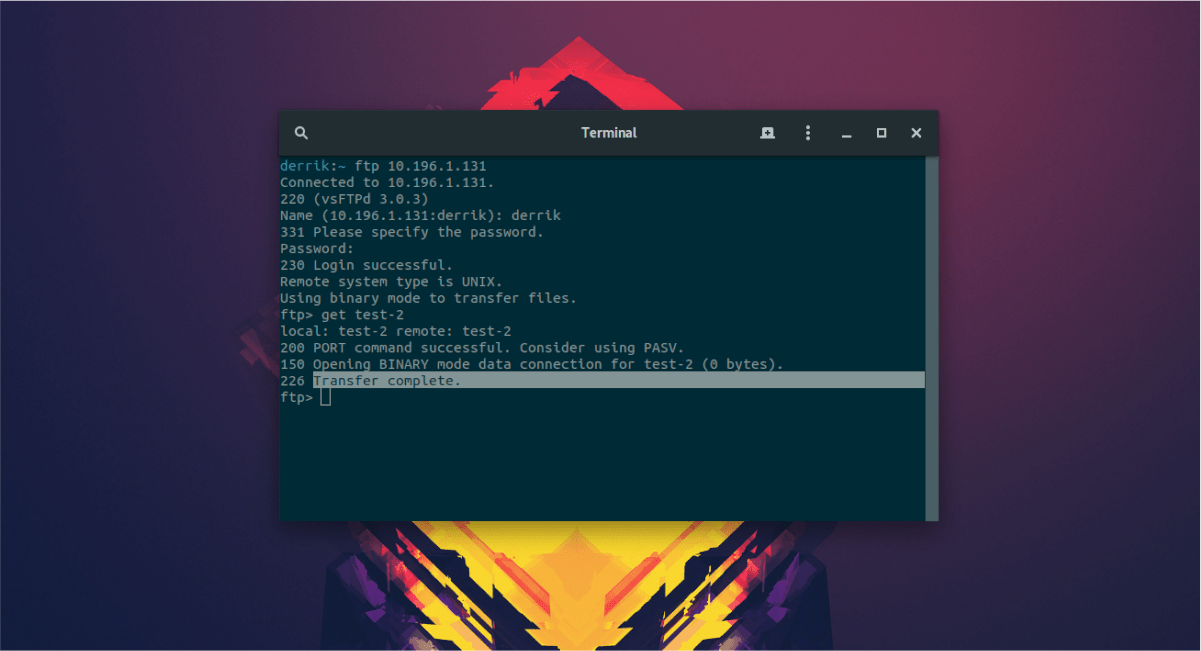
get /home/remote-username/location/of/folder/or/file
Permiteți clientului FTP să descarce fișierele în sistem. Când au succes, acestea vor apărea în directorul terminalul de pe computerul dvs. Linux a început (de obicei / Home / username /).
Încărcați fișiere FTP prin CLI
Încărcarea fișierelor cu aplicația de linie de comandă FTP folosește trimite comanda. Pentru a trimite un fișier sau un folder către un server de la distanță, urmați sintaxa comenzii de mai jos.
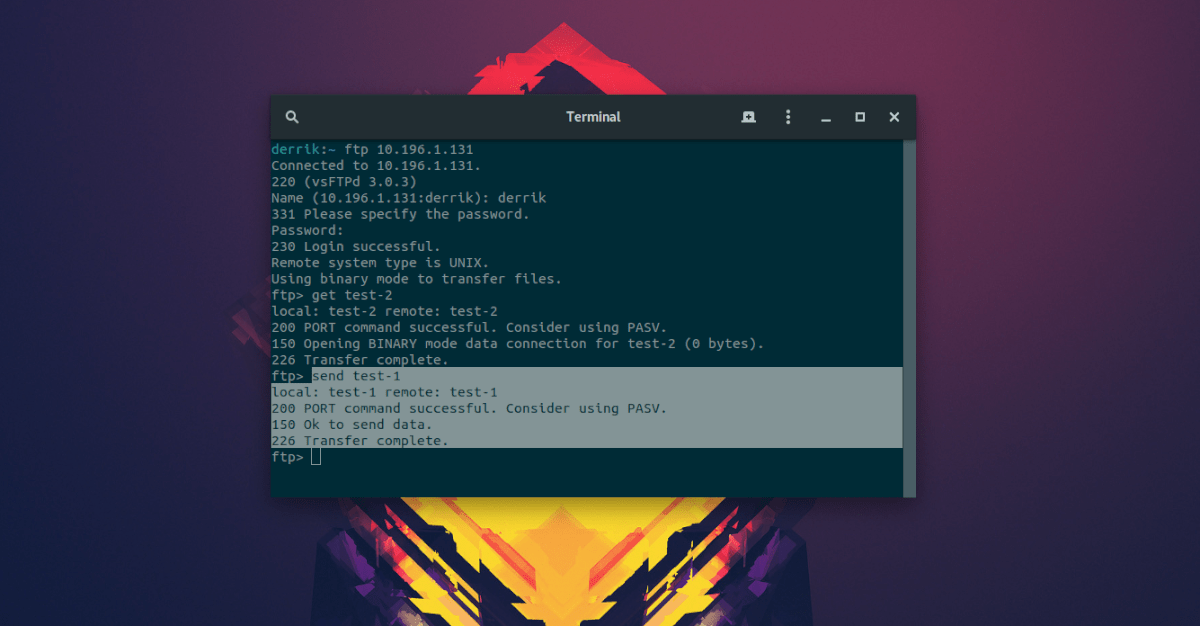
send /home/remote-username/location/of/folder/or/file
Trimiterea fișierelor prin FTP va dura câteva minute. Când procesul este finalizat, îl veți vedea în directorul implicit de încărcare pe serverul de la distanță.













Comentarii